Как скачать любое видео с Тик Тока на компьютер:
6 способов




 4.9
Оценок: 17
(Ваша: )
4.9
Оценок: 17
(Ваша: )




 4.9
Оценок: 17
(Ваша: )
4.9
Оценок: 17
(Ваша: )
Тик Ток за короткое время превратилась в одну из самых популярных социальных сетей. Если вы хотели сохранить клип любимого блогера на компьютер, то заметили, что закачка доступна только в мобильной версии. При этом видеозапись скачивается с водяным знаком и именем автора. В этой статье мы разберем несколько способов, которые помогут скачать видео с Тик Тока на компьютер, используя десктопный вариант приложения.
Самый простой и быстрый способ сохранить на жесткий диск видеоролик - записать его в режиме просмотра. Мы будем использовать рекордер Экранная Камера. Это средство для захвата экрана компьютера позволяет записывать любую область монитора, редактировать файл и сохранять в любом удобном формате.
Среди его преимуществ:
Скачайте бесплатный инсталлятор рекордера и запустите установку, дважды кликнув по нему курсором.
Найдите файл в системной папке «Загрузки». После этого запустите софт и выберите вариант работы «Запись экрана».
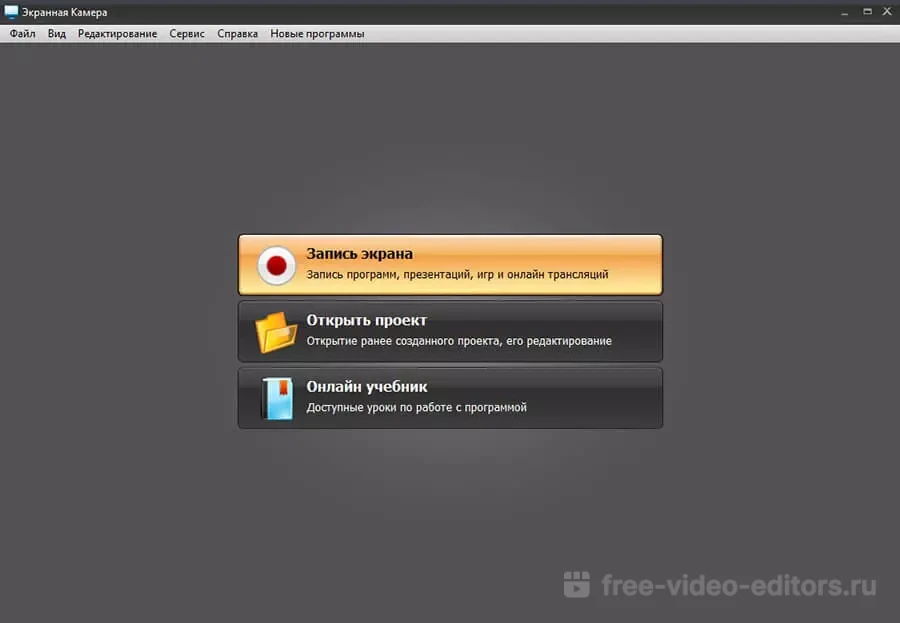
В окне параметров выберите Фрагмент экрана и отметьте пункт «Запись звука», чтобы захватить видео вместе с музыкальным сопровождением. Перейдите на страницу с роликом и отрегулируйте размер области так, чтобы захватить весь видеокадр. Запустите захват кнопкой «Записать».
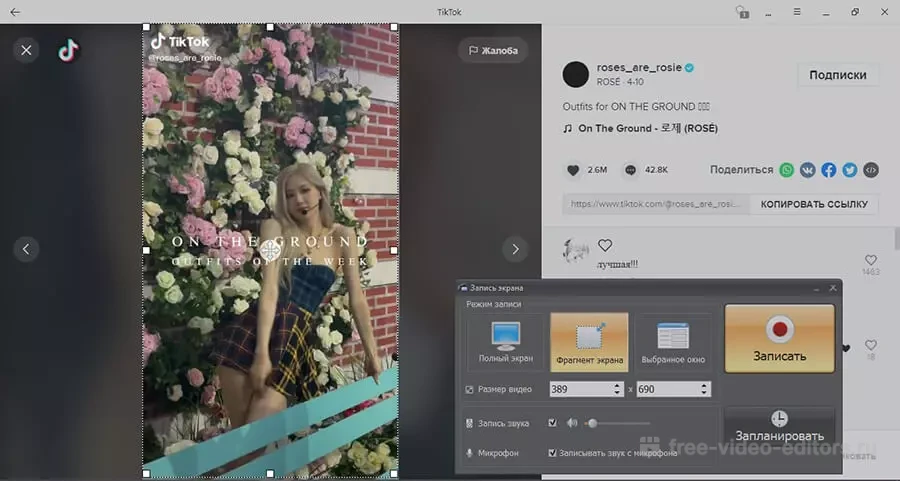
Завершите захвати кнопкой F10. Созданная видеозапись автоматически для просмотра. Чтобы экспортировать ролик на жесткий диск, нажмите «Сохранить видео».
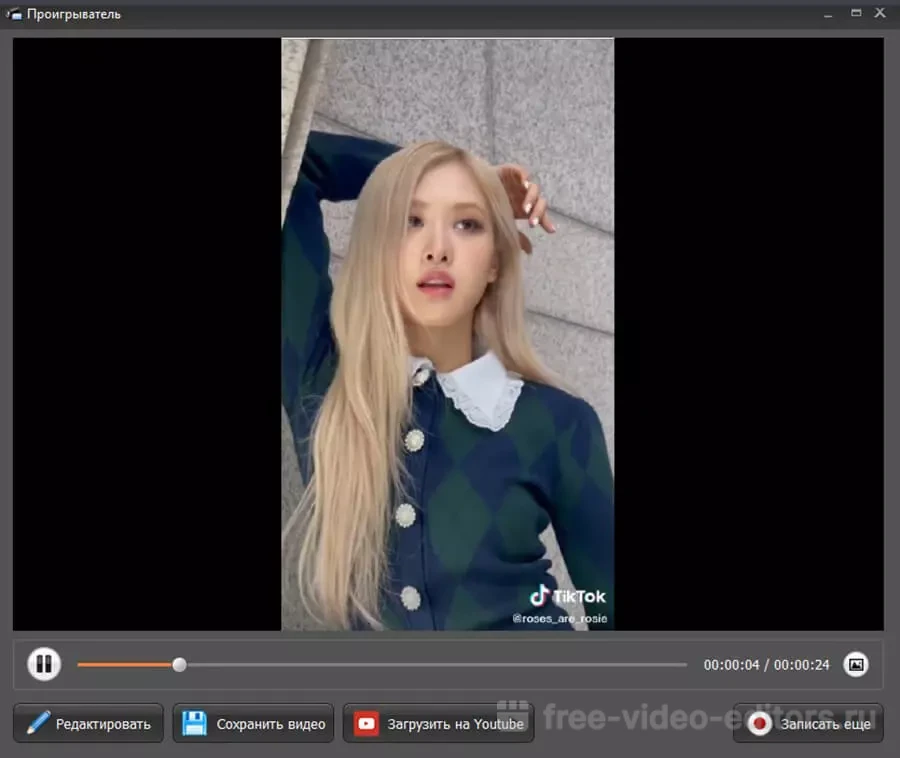
Существуют специальные плагины для браузеров, которые распознают медиафайлы на сайтах и позволяют бесплатно скачать контент на жесткий диск. Один из самых известных расширений предоставляет Savefrom.net. Сервис работает с более 40 сайтами, в их число также входит Тик Ток.
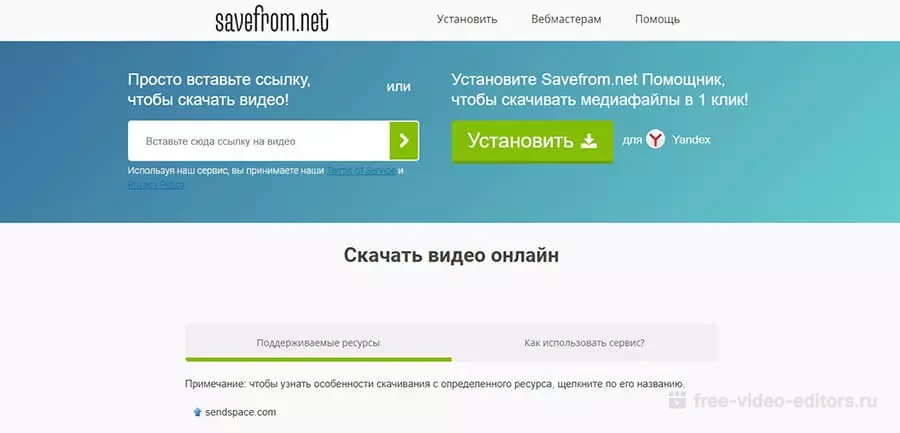
1. Перейдите на сайте Savefrom.net и кликните по кнопке «Установить».
2. Сайт автоматически определит, каким браузером вы пользуетесь, и загрузит подходящую версию плагина.
3. Откройте страницу с роликом и наведите курсор на окошко просмотра. В верхнем правом углу появится небольшая стрелка.
4. Зажмите клавишу Alt или Ctrl (в некоторых браузерах нужно зажать обе) и кликните по иконке.
Видеозапись скачается на компьютер в папку «Загрузки» как файл в формате MP4.
Если по какой-причине плагин не сработал или вы не можете найти расширение для своего браузера, воспользуйтесь загрузчиками в режиме онлайн. В этом случае также можно использовать SaveFrom.net.
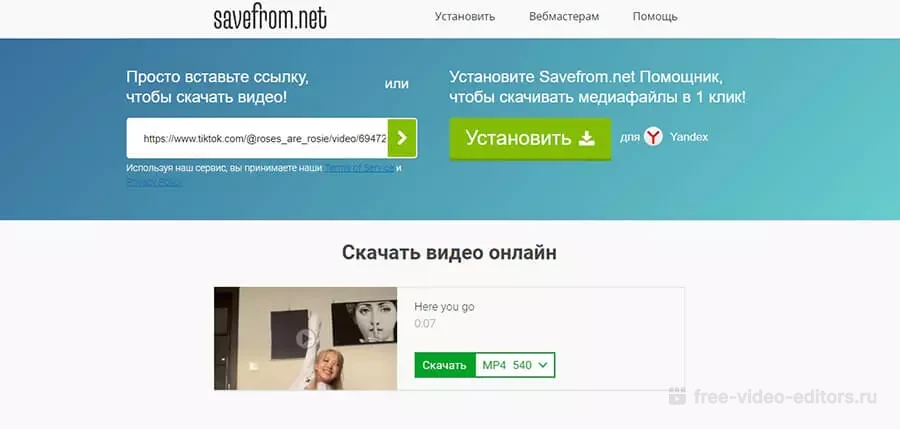
1. Откройте ролик и скопируйте ссылку при помощи соответсвующей кнопки.
2. На главной странице SaveFrom вставьте адрес в строку поиска. Для этого воспользуйтесь комбинацией Ctrl + V.
3. Сервис найдет доступный для скачивания медиафайл. Для загрузки нажмите кнопку «Скачать».
Онлайн-загрузчики позволяют скачать видео из Тик Тока без водяного знака, но этот вариант не подходит, если автор запретил скачивание своих материалов.
Популярный мессенджер Телеграм также поставляется в десктопной версии, а еще в нем есть возможность сохранять видеоролики. Правда, для этого придется подключить чат-бот, который умеет генерировать ссылки для скачивания клипов.
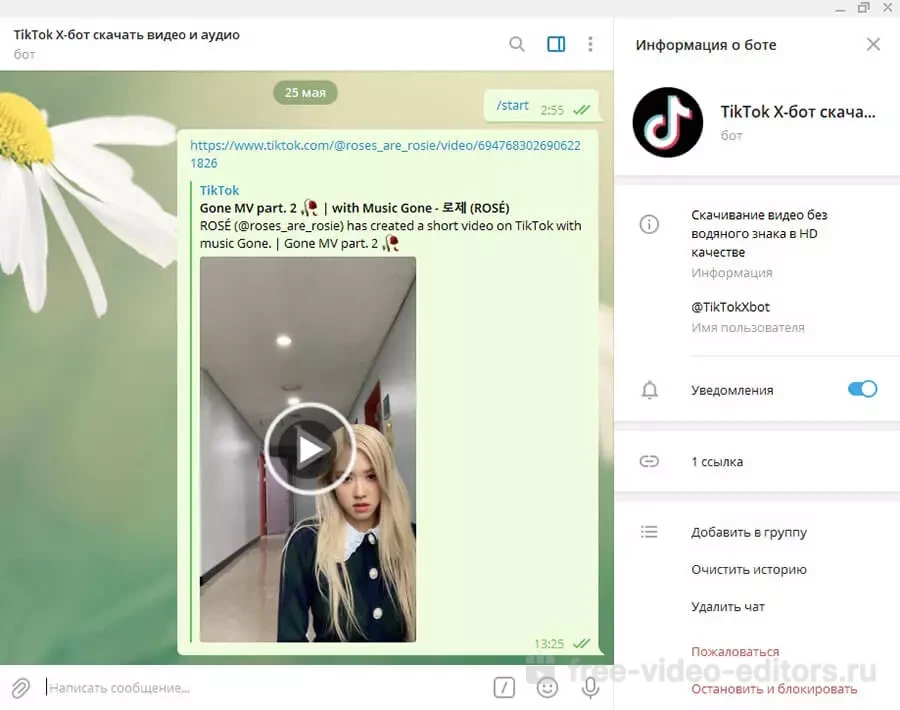
1. Установите Телеграм на компьютер, если у вас еще нет десктопного варианта.
2. На странице с нужным роликом нажмите кнопку «Копировать ссылку».
3. В поле поиска введите @TikTokXbot.
4. Кликните «Старт» и вставьте в поле сообщения ссылку на ролик.
5. Бот пришлет сообщение со ссылкой на скачивание. Также вы сможете отдельно загрузить песню в формате MP3.
Минус тот же, что и у сайтов – бот не сможет обработать запись, защищенную от скачивания.
Эмуляторы воссоздают среду Android, позволяя использовать полный функционал мобильного приложения ТТ на компьютере. Чаще всего для этого используется программа BlueStacks. Установите эмулятор и войдите под учетной записью Google. Скачайте из Play Store приложение Тик Ток и сохраните клип, как на мобильном телефоне.
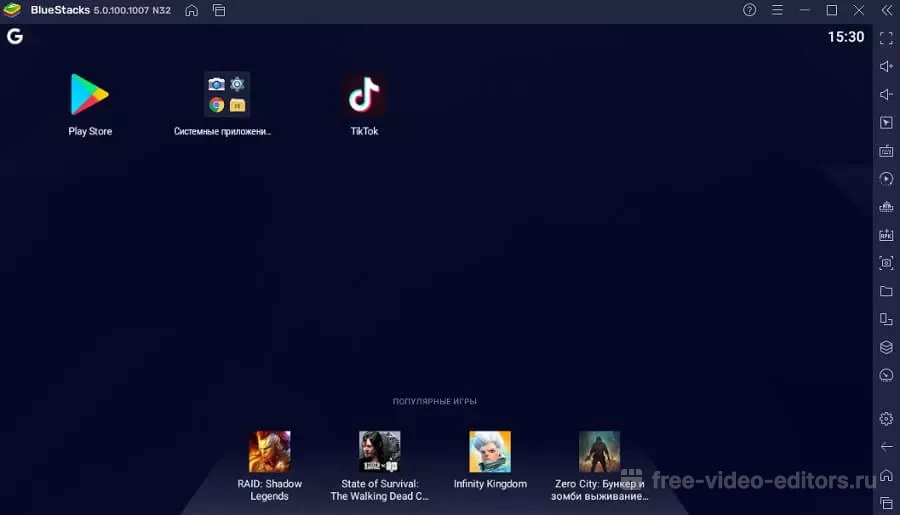
Эмуляторы потребляют много системных ресурсов, поэтому данный способ не подходит для маломощных ПК.
Когда вы используете расширение для браузеров, они вытягивают ссылку на файл из самой страницы. Но сделать это можно и вручную, ведь в каждом браузере есть функция просмотра исходного кода. Для этого даже не нужно иметь особых технических познаний.
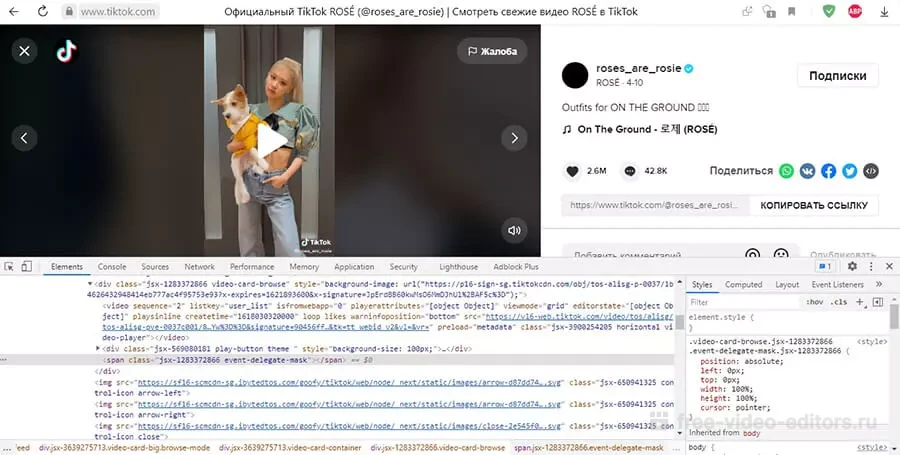
1. Запустите клип и кликните по нему правой кнопкой мыши. Найдите пункт «Исследовать элемент».
2. Найдите код плеера и кликните по нему правой кнопкой мышки. Выберите «Open in new tab», чтобы открыть ссылку в новой вкладке.
3. В новой вкладке снова щелкните правой кнопкой по клипу и выберите «Сохранить видео как».
Данный вариант закачивает видеоклип с водяным знаком и не работает с защищенными видеороликами.
Как видите, сохранить видеозапись с Tik Tok на компьютер – не такая сложная задача, как может показаться с первого взгляда. Тем не менее, могут возникнуть некоторые сложности, особенно если вы хотите сохранить на жесткий диск видеозапись, заблокированную для скачивания. Поэтому оптимальным способом станет захват видео с экрана при помощи программы Экранная Камера. Таким образом вы сможете сохранить любой видеоклип в хорошем качестве и с оригинальной музыкой и необходимости отредактировать клип.